Khắc phục Google Drive Bạn không gặp lỗi ủy quyền
Nếu bạn thấy Quyền truy cập vào nội dung bị từ chối, Bạn không có quyền xem trang này(Access to content was denied, You don’t have authorization to view this page) với mã lỗi HTTP 403 trên Google Drive , chúng tôi có một số giải pháp có thể giúp bạn khắc phục sự cố một cách dễ dàng.
Có hai nguyên nhân có thể gây ra sự cố. Cookie, bộ nhớ cache và dữ liệu trang web có thể đã hết hạn trên trình duyệt hoặc tệp bạn đang cố gắng xem hoặc tải xuống bị hỏng. Một số người dùng gặp khó khăn khi tải xuống tệp của riêng họ từ tài khoản Google Drive của họ . Họ không thể truy cập hoặc tải xuống tệp do lỗi này. Hãy xem cách chúng tôi có thể sửa lỗi và xem / tải xuống các tệp bình thường trên Google Drive .
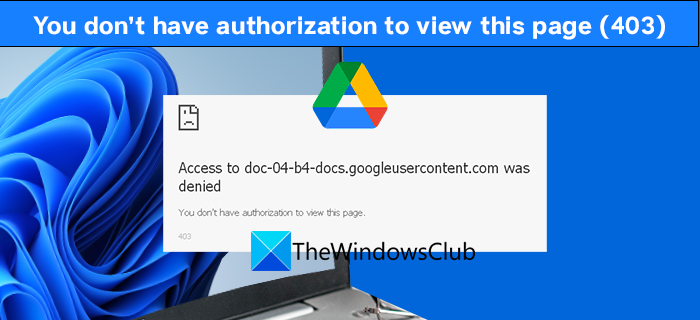
Làm cách nào để khắc phục bạn không có quyền xem trang Google Drive này?
Bạn không có quyền - Lỗi Google Drive
Có thể sửa mã lỗi HTTP 403 với Bạn không có quyền xem trang bằng các phương pháp sau.
- Xóa cookie và dữ liệu trang web
- Mở ở Chế độ ẩn danh
- Tắt các tiện ích mở rộng đáng ngờ
- Bật hoặc tắt VPN
Hãy đi vào chi tiết của từng phương pháp và khắc phục sự cố.
1] Xóa cookie và dữ liệu trang web
Các cookie và dữ liệu trang web của Dữ liệu Google(Google Data) có thể đã hết hạn hoặc bị hỏng. Xóa cookie và dữ liệu trang web(Clearing the cookies and site data) sẽ giúp trang web có cơ hội tải dữ liệu mới trên trình duyệt của bạn. Nó có thể giải quyết lỗi 403 và cho phép bạn truy cập hoặc tải xuống tệp dễ dàng.
2] Mở ở Chế độ ẩn danh
Thử mở hoặc tải tệp xuống từ Google Drive ở chế độ ẩn danh(incognito mode) . Ở chế độ ẩn danh, mọi thứ sẽ tải mới mà không có bất kỳ dữ liệu và tiện ích mở rộng nào được lưu trước. Nhiều người dùng nhận thấy lỗi 403 đã được sửa ở chế độ ẩn danh.
3] Vô hiệu hóa các tiện ích mở rộng đáng ngờ
Các tiện ích mở rộng bạn đã cài đặt trên trình duyệt có thể đã gây ra lỗi HTTP 403. Tắt các tiện ích mở rộng bạn cảm thấy nghi ngờ hoặc thử truy cập tệp trên Google drive, tắt từng tiện ích mở rộng một.
4] Bật hoặc tắt VPN
Nếu bạn đang sử dụng VPN để truy cập tệp, hãy thử nó sau khi tắt VPN . Hoặc sử dụng VPN để truy cập hoặc tải xuống tệp trên Google Drive , nếu bạn không sử dụng bất kỳ. Nó sẽ đưa ra một sự thay đổi về vị trí và IP có thể khắc phục được lỗi.
Đây là những phương pháp bạn có thể sử dụng để khắc phục lỗi HTTP 403 với Bạn không có quyền xem thông báo trang. Lỗi này lẽ ra đã được khắc phục ngay bây giờ. Nếu không, hãy khởi động lại PC của bạn và thử trình duyệt khác. Nếu sự cố vẫn tiếp diễn, hãy liên hệ với Bộ phận hỗ trợ của Google(Google Support) .
Làm cách nào để mở Google Drive mà không được phép?
Bạn cần có tên người dùng và mật khẩu để mở Google Drive . Nếu bạn muốn truy cập hoặc mở một tệp mà không được phép trên Google Drive , điều đó là không thể. Bạn nên liên hệ với chủ sở hữu của tệp và yêu cầu họ chia sẻ tệp với bạn. Nếu họ đã chia sẻ tệp với bạn, thì bạn có thể truy cập hoặc mở tệp đó.
Đọc liên quan(Related Read) : Tải xuống Google Drive không hoạt động trong Microsoft Edge.(Google Drive Downloads not working in Microsoft Edge.)
Related posts
Cách khắc phục Google Drive không đồng bộ hóa trên máy Mac
Fix error tạo sao chép tập tin trên Google Drive
Làm thế nào để Fix Google Drive Access Denied Error
Làm thế nào để Fix Google Drive Backup and Sync Không làm việc
Cách sửa lỗi Google Drive “Đã vượt quá hạn ngạch tải xuống”
Google Drive vs Dropbox: Các tính năng, Software, Storage Kế hoạch Comparision
Fix Google Chrome Kill Pages or Wait error trên Windows 10
Video Google Drive không được phát hoặc hiển thị blank screen
Fix Google Docs Spellcheck không hoạt động đúng
Tin nhắn Fix ERR_CACHE_MISS error trên Google Chrome
Cách Block Someone trên Google Drive
Bật hoặc Off Drive Gợi ý cho Chrome Browser (Google Workspace)
Thay đổi hoặc chuyển quyền sở hữu các tệp và thư mục trong Google Drive
Make Google Drive tự động sao chép các tài liệu khi chia sẻ
Cách xóa các tệp trùng lặp trong Google Drive
Google Drive Downloads không làm việc trong Microsoft Edge
Làm thế nào để bỏ qua Google Drive Download quota bị vượt quá lỗi
Google Drive Không tải tệp sau khi nén
Google Drive Giữ sự cố trên Windows PC
Làm thế nào để mã hóa một Document lưu trữ trên Google Drive
